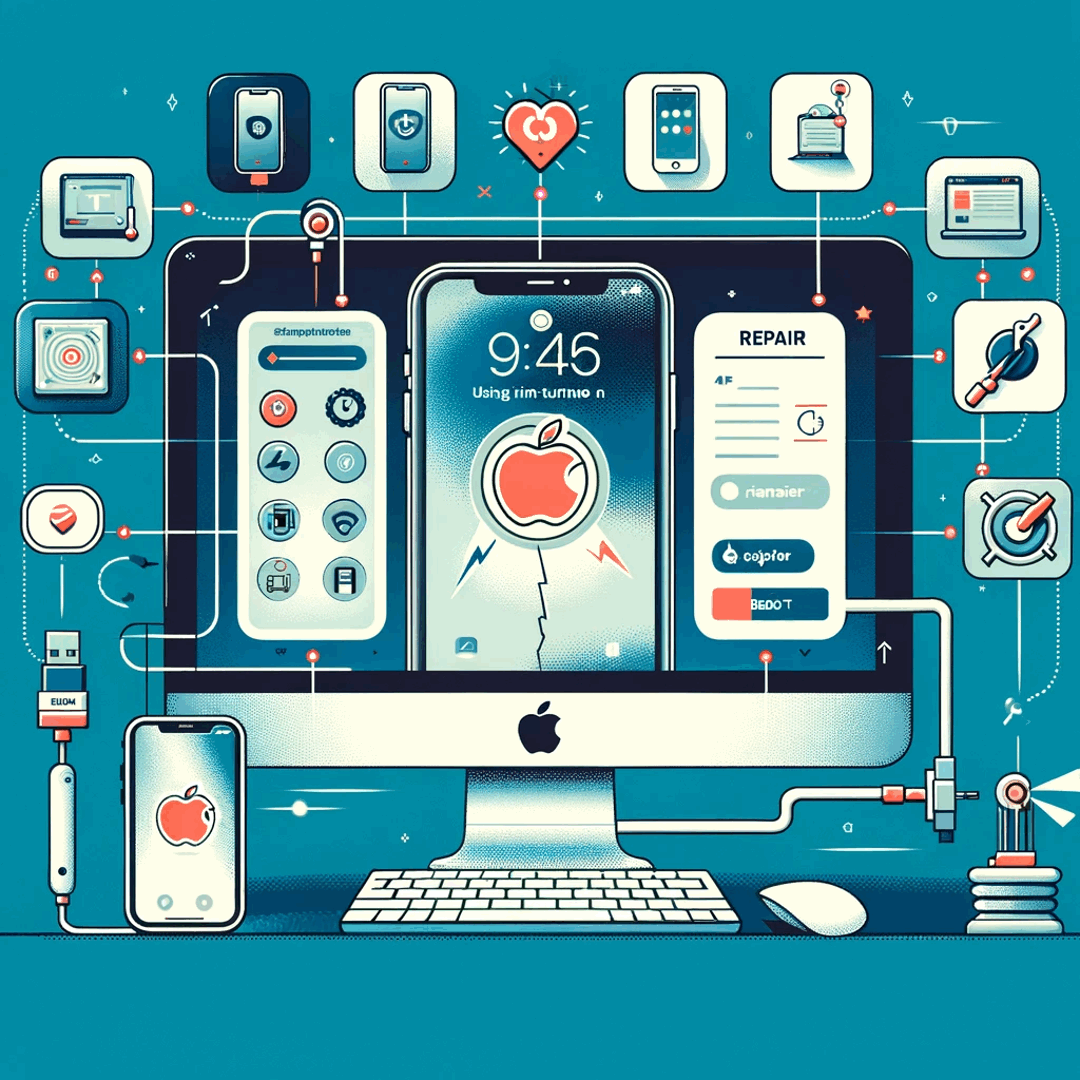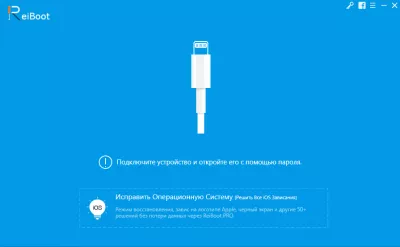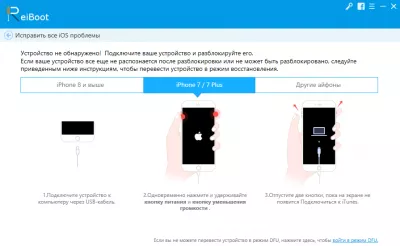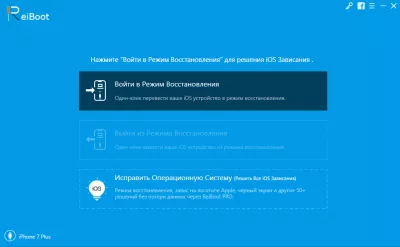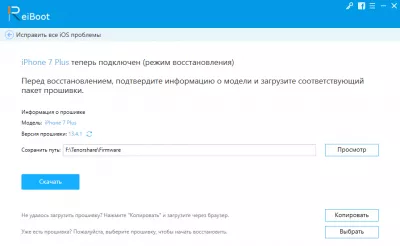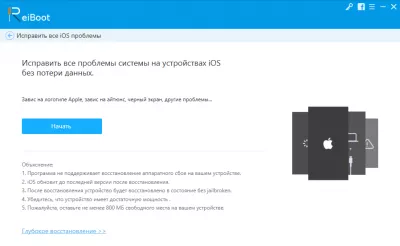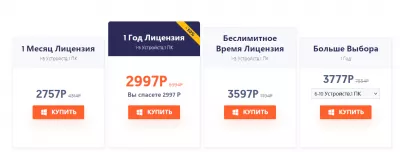आयफोन चालू होत नाही. रीबूट usingप्लिकेशनचा वापर करून समस्या सोडवणे
एक आधुनिक व्यक्ती स्मार्टफोनशिवाय आपल्या जीवनाची कल्पना करू शकत नाही. परंतु आपले डिव्हाइस गडद झाले आणि चालू नसल्यास काय करावे? आयओएस मोड मध्ये हँग? आयट्यून्ससह कार्य करताना त्रुटी येते? या सर्व आणि इतर समस्यांचे निराकरण रीबूट usingप्लिकेशनद्वारे केले जाऊ शकते, ज्याचा आपण आज विचार करू.
आपल्याला आवश्यक असलेल्या ऑपरेटिंग सिस्टमची (विंडोज किंवा मॅक) सिलेक्ट करून आपण अधिकृत टेनोरशारे रीबूट वेबसाइट वरून आपल्या संगणकावर अनुप्रयोग डाउनलोड करू शकता.
चाचणी आवृत्ती स्थापित केल्यानंतर, आपल्या डेस्कटॉपवर अनुप्रयोग शॉर्टकट दिसेल.
आयफोनसाठी रीबूट कसे वापरावे?
रीबूट पुनर्प्राप्ती मोडमध्ये अडकलेल्या डिव्हाइसची दुरुस्ती करेल, डीएफयू, लोडिंग स्क्रीनवर अडकलेली, रीबूटिंग डिव्हाइस, लॉक स्क्रीनवर अडकलेली डिव्हाइस, आयट्यून्सवर अदृश्य डिव्हाइस आणि त्यांच्याशी त्यांच्याशी हेडफोन कनेक्ट केलेले असल्याचे सतत वाटते.
- आपल्या विंडोज किंवा मॅकवर रीबूट डाउनलोड आणि स्थापित करा.
- आयफोनला मूळ केबलसह संगणकावर कनेक्ट करा आणि आयफोनवर अनलॉक करा.
- रिकव्हरी मोड एंटर करा वैशिष्ट्य क्लिक करा.
- पुनर्प्राप्ती मोड यशस्वीरित्या प्रविष्ट करा.
रीबूट कोणत्या विशिष्ट समस्या सोडवेल?
1) डिव्हाइस त्रुटी.
आयफोन चालू होत नाही किंवा गोठलेला नाही - सफरचंद जळत आहे, सेन्सर प्रतिसाद देत नाही; डिव्हाइस अद्यतनित केले जाऊ शकत नाही; रीबूट होत नाही; सतत रीबूट; शुल्क नाही
2) आयट्यून्स त्रुटी.
iOS सह समक्रमित करताना आयट्यून्स त्रुटी; आयट्यून आयट्यून्स स्थापित करण्यात किंवा कनेक्ट करण्यात त्रुटी आयओएस अद्यतनित करण्यात किंवा पुनर्संचयित करताना.
आयफोन पुनर्प्राप्ती
1) कनेक्शन.
अनुप्रयोग उघडा आणि संगणकावर आपले डिव्हाइस कनेक्ट करा. आपले डिव्हाइस संगणकाद्वारे ओळखले नसल्यास किंवा संकेतशब्द प्रविष्ट करणे अशक्य असल्यास, “ऑपरेटिंग सिस्टम ठीक करा” स्क्रीनच्या तळाशी असलेल्या दुव्यावर क्लिक करा.
आपले आयफोन मॉडेल निवडा आणि अॅपमधून थेट सूचनांचे अनुसरण करा.
आपण आता पुनर्प्राप्ती मोड प्रविष्ट करू शकता.
2) मानक आणि खोल पुनर्प्राप्ती मोड.
“प्रारंभ” बटणावर क्लिक करून, आपण वैयक्तिक डेटा न गमावता सिस्टम पुनर्संचयित करण्यास प्रारंभ कराल. आपल्या डिव्हाइसवर कमीत कमी 800 एमबी मोकळी जागा आहे हे सुनिश्चित करा आणि पुढे जाण्यापूर्वी फोनवर कमीत कमी 10 टक्के चार्ज करा (शक्य असल्यास).
तळाशी आपण दीप पुनर्प्राप्ती मोड देखील निवडू शकता. प्रक्रिया स्वतः मानक मोडसारखेच असते. क्लासिक ऑपरेशननंतर आपले डिव्हाइस अद्याप कार्य करत नसल्यास याचा वापर करा. आपल्या स्मार्टफोनमध्ये समस्या सोडवण्यास स्वतःमध्ये खोल पुनर्प्राप्ती अधिक प्रभावी आहे, परंतु हे आयफोनमधील सर्व डेटा मिटवून, मूलगामी कार्य करते.
याचा वापर करा, आपल्याला माहिती आहेच, फक्त शेवटचा उपाय आहे. काळजी करू नका, फोन हँग झाल्यावर बर्याच अडचणींसह, मानक मोड सहजपणे सामोरे जाईल.
3) पुनर्प्राप्ती मोड.
आपला आयफोन कनेक्ट झाल्यानंतर आणि पुनर्प्राप्तीसाठी तयार झाल्यानंतर, आपल्या डिव्हाइसचे मॉडेल योग्य आहे की नाही ते तपासा.
फर्मवेअर आवृत्ती स्वयंचलितपणे निर्धारित केली जाते. जर तसे झाले नाही तर - खालच्या उजव्या कोपर्यातील कॉपी वर क्लिक करा. आपल्याला फर्मवेअर डाउनलोड करण्यासाठी दुव्यासह थेट अधिकृत वेबसाइटवर पुनर्निर्देशित केले जाईल. डाउनलोड केल्यानंतर, ज्यास काही सेकंद लागतात, उजव्या कोप corner्यात असलेल्या निवडा बटणावर क्लिक करा आणि फर्मवेअर स्वहस्ते डाउनलोड करा.
आपण आपल्या आयफोनवर फर्मवेअर डाउनलोड करणे प्रारंभ करू शकता. फाईल सुमारे 4 जीबी घेते, म्हणून यास काही वेळ लागू शकेल.
आता आपले डिव्हाइस योग्यरित्या कार्य करीत आहे. अन्यथा, डीप रिकव्हरी मोडचा वापर करुन ऑपरेशनची पुनरावृत्ती करा.
सदस्यता खरेदी
वरच्या उजव्या कोपर्यातील की चिन्हावर क्लिक करून आपण अनुप्रयोगात थेट परवाना खरेदी करू शकता. आपल्याला अधिकृत वेबसाइटवर पुनर्निर्देशित केले जाईल, जिथे आपण आपल्याला स्वारस्य असलेले सदस्यता निवडू शकता.
प्रस्तावित पर्यायांपैकी आपणास आढळेलः
- 1) 1 महिन्यासाठी सदस्यता (1-5 डिव्हाइस आणि 1 पीसी समाविष्ट करते). सवलतीच्या दरात त्याची किंमत सुमारे $ 38 आहे;
- २) 1 वर्षासाठी सदस्यता (1-5 डिव्हाइस आणि 1 पीसी समाविष्ट आहे). सवलतीच्या दरात त्याची किंमत सुमारे $ 40 आहे;
- )) “सदैव” ची सदस्यता! (1-5 डिव्हाइस आणि 1 पीसी समाविष्ट करते). सवलतीच्या दरात त्याची किंमत $ 50 आहे.
याव्यतिरिक्त, रीबूट अनुप्रयोगांना देखील विशेष वार्षिक ऑफर आहेत:
- 1) 6-10 डिव्हाइस आणि 1 पीसीसाठी वार्षिक सदस्यता. सवलतीच्या दरात याची किंमत $ 52 आहे;
- 2) 11-15 डिव्हाइस आणि 1 पीसीसाठी वार्षिक सदस्यता. सवलतीच्या दरात त्याची किंमत $ 58 आहे;
- 3) अमर्यादित डिव्हाइस आणि 1 पीसीसाठी वार्षिक सदस्यता. सवलतीच्या दरात त्याची किंमत $ 380 आहे.
अनुप्रयोगास एक सोपा आणि सोयीस्कर इंटरफेस आहे, म्हणून आपला आयफोन पुनर्संचयित करणे कठीण होणार नाही. टेनोरशारे रीबूट वैयक्तिक वापरासाठी आणि कंपन्यांसाठी उपयुक्त आहे. हे लक्षात घेण्यासारखे आहे की परवाना खरेदी करताना आपण कोणत्याही समस्या असल्यास क्लॉक सपोर्ट सर्व्हिसच्या आसपास उपलब्ध असाल.
वारंवार विचारले जाणारे प्रश्न
- मला आयट्यून्स स्थापित करण्यात किंवा कनेक्ट करण्यात त्रुटी मिळाली तर मी काय करावे?
- आयट्यून्सशी संबंधित सर्व iOS समस्यांचे निराकरण करा. उदाहरणार्थ, iOS सह समक्रमित करताना आयट्यून्स त्रुटी यासारख्या समस्या; आयट्यून्स स्थापित करणे किंवा कनेक्ट करणे त्रुटी; आयओएस अद्यतनित करताना किंवा पुनर्संचयित करताना आयट्यून्स त्रुटी.
- टेन्सरशेअर रीबूट कसे वापरावे?
- टेन्सरशेअर रीबूट वापरण्यासाठी, आपल्याला प्रथम आपल्या संगणकावर प्रोग्राम डाउनलोड आणि स्थापित करण्याची आवश्यकता आहे. त्यानंतर, यूएसबी केबलचा वापर करून आपला आयफोन, आयपॅड किंवा आयपॉड टच संगणकावर कनेक्ट करा आणि प्रोग्राम लाँच करा. एकदा प्रोग्रामने आपले डिव्हाइस शोधले की आपण एकाच क्लिकसह पुनर्प्राप्ती मोडमध्ये प्रवेश करणे किंवा बाहेर पडणे निवडू शकता.
- रीबूट Android वर कार्य करत नसल्यास काय करावे?
- रीबूट आपल्या Android डिव्हाइसवर कार्य करत नसल्यास, आपण काही समस्यानिवारण चरणांचा प्रयत्न करू शकता: सक्ती करा रीस्टार्ट. अद्यतनांसाठी तपासा. अनुप्रयोग कॅशे साफ करा. अॅप पुन्हा स्थापित करा. रीबूट अद्याप कार्य करत नसल्यास, समान पराक्रमासह वैकल्पिक अॅप वापरण्याचा विचार करा
- आयफोन चालू न करता आयफोनच्या समस्येचे निराकरण करण्यात रीबूट कशी मदत करते आणि त्याची मुख्य वैशिष्ट्ये कोणती आहेत?
- रीबूट बूट लूप किंवा ब्लॅक स्क्रीन यासारख्या विविध आयओएस सिस्टम समस्यांकडे लक्ष देते, एक-क्लिक दुरुस्ती, वापरकर्ता-अनुकूल इंटरफेस आणि कमीतकमी डेटा कमी होणे यासारख्या वैशिष्ट्यांसह.